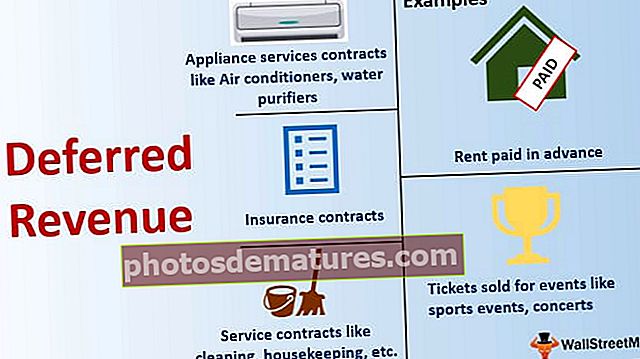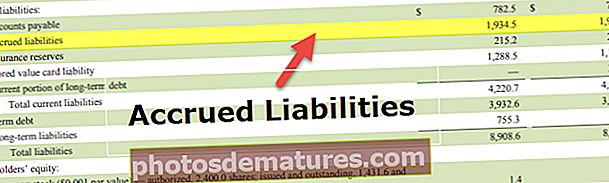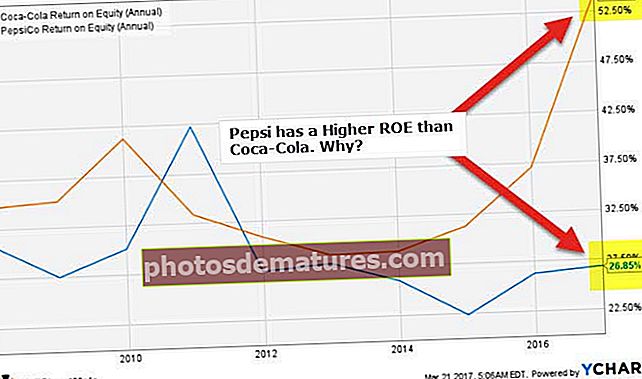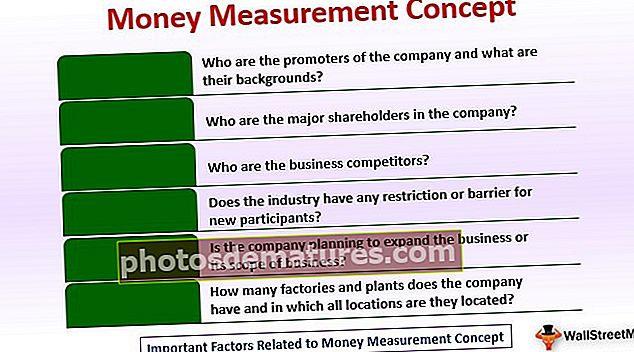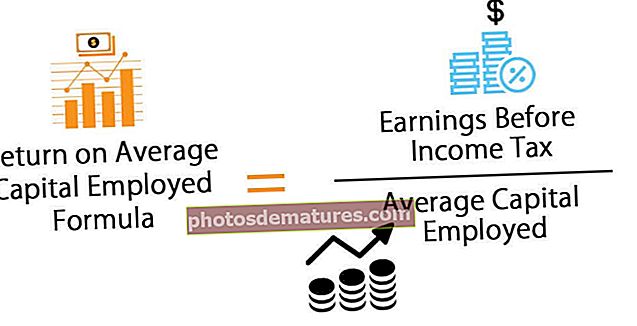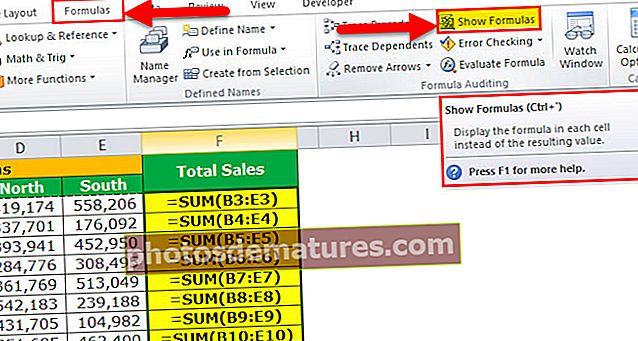సత్వరమార్గం కీ & 5 విభిన్న పద్ధతులను ఉపయోగించి ఎక్సెల్ లో స్ట్రైక్త్రూ
ఎక్సెల్ లో స్ట్రైక్త్రూ అంటే ఏమిటి?
ఎక్సెల్ లో స్ట్రైక్త్రూ ఒక లక్షణం ఇది కణాల మధ్య ఒక పంక్తిని ఉంచుతుంది, కణాలకు కొన్ని విలువలు ఉంటే విలువ దానిపై ఒక లైన్ గుర్తును కలిగి ఉంటుంది, ఇది ఎక్సెల్ లో ఒక రకమైన ఫార్మాట్, ఇది ఫార్మాట్ సెల్స్ టాబ్ నుండి కుడి-క్లిక్ చేసేటప్పుడు లేదా ఎక్సెల్ కీబోర్డ్ నుండి యాక్సెస్ చేయవచ్చు. కీబోర్డ్ యొక్క సంఖ్యా ట్యాబ్ నుండి సత్వరమార్గం CTRL + 1, స్ట్రైక్త్రూను తొలగించడానికి ప్రక్రియ ఒకే విధంగా ఉంటుంది.
ఎక్సెల్ లో స్ట్రైక్త్రూను ఉపయోగించడానికి టాప్ 5 పద్ధతులు
ఎక్సెల్ లో స్ట్రైక్త్రూ సత్వరమార్గాన్ని ఉపయోగించే వివిధ పద్ధతులు క్రింద ఉన్నాయి.
- ఎక్సెల్ సత్వరమార్గం కీని ఉపయోగిస్తోంది
- ఫార్మాట్ సెల్ ఎంపికలను ఉపయోగించడం
- త్వరిత ప్రాప్తి ఉపకరణపట్టీ నుండి ఉపయోగించడం
- ఎక్సెల్ రిబ్బన్ నుండి ఉపయోగించడం
- డైనమిక్ షరతులతో కూడిన ఆకృతీకరణను ఉపయోగించడం
ప్రతి పద్ధతిని ఉదాహరణతో వివరంగా చర్చిద్దాం -
మీరు ఈ స్ట్రైక్త్రూ సత్వరమార్గాలు ఎక్సెల్ మూసను ఇక్కడ డౌన్లోడ్ చేసుకోవచ్చు - స్ట్రైక్త్రూ సత్వరమార్గాలు ఎక్సెల్ మూసవిధానం # 1 - ఎక్సెల్ సత్వరమార్గం కీని ఉపయోగించి సమ్మె
- దశ 1:మనకు స్ట్రైక్త్రూ ఫార్మాట్ అవసరమైన కణాలను ఎంచుకోండి.

- దశ 2:కణాలు ఎన్నుకోబడిన తర్వాత ఎక్సెల్ స్ట్రైక్త్రూ సత్వరమార్గం కీని ఉపయోగించండిCtrl + 5 మరియు డేటా సమ్మె చేస్తుంది.

విధానం # 2 - ఫార్మాట్ సెల్స్ ఎంపికను ఉపయోగించి స్ట్రైక్త్రూ
- దశ 1:ఈ ఫార్మాట్ అవసరమైన కణాలను ఎంచుకుని, ఆపై సెల్ పై కుడి క్లిక్ చేసి “ఫార్మాట్ సెల్” ఎంపికను ఎంచుకోండి.

- దశ 2:ఇప్పుడు ఫాంట్ టాబ్కు వెళ్లి “స్ట్రైక్త్రూ” ఎంపికను ఎంచుకుని, సరి క్లిక్ చేయండి.

దశ 3: “సరే” పై క్లిక్ చేసిన తరువాత సెల్ స్ట్రైక్త్రూ ఆకృతిని పొందుతుంది.

విధానం # 3 - త్వరిత ప్రాప్తి ఉపకరణపట్టీ నుండి ఈ ఎంపికను ఉపయోగించడం
అప్రమేయంగా, ఈ ఎంపిక రిబ్బన్లో మరియు శీఘ్ర ప్రాప్యత సాధనపట్టీలో అందుబాటులో లేదు. కాబట్టి మనం ఇప్పుడు దీనిని టూల్ బార్ కు జోడిస్తాము.
- దశ 1: రిబ్బన్పై క్లిక్ చేసి, అనుకూలీకరించు త్వరిత ప్రాప్తి ఉపకరణపట్టీకి వెళ్లండి.

- దశ 2:“నుండి ఆదేశాలను ఎంచుకోండి” ఎంపిక నుండి రిబ్బన్లో లేని ఆదేశాలను ప్రదర్శించడానికి ఎంచుకోండి.

- దశ 3: స్ట్రైక్త్రూ కమాండ్ను ఎంచుకుని “జోడించు” పై క్లిక్ చేసి సరే క్లిక్ చేయండి.

- దశ 4:ఎంపికను జోడించిన తరువాత అది క్రింద కనిపిస్తుంది.

- దశ 5: మీరు స్ట్రైక్త్రూ చేయదలిచిన డేటాను ఎంచుకోండి మరియు స్క్రీన్షాట్ క్రింద చూపిన విధంగా స్ట్రైక్త్రూపై క్లిక్ చేయండి.

- ఇది ఎంచుకున్న కణాలను స్ట్రైక్త్రూ చేస్తుంది.

విధానం # 4 - ఎక్సెల్ రిబ్బన్ నుండి ఉపయోగించడం
- దశ 1:“ఫాంట్” టాబ్పై కుడి క్లిక్ చేసి, “రిబ్బన్ను అనుకూలీకరించు” ఎంపికను ఎంచుకోండి.

- దశ 2: ఎంపికల ట్యాబ్ నుండి “క్రొత్త టాబ్” ను జోడించడానికి ఎంచుకోండి మరియు “స్ట్రైక్త్రూ” ఎంపికను ఎంచుకోండి మరియు సరి క్లిక్ చేయండి.

- దశ 3:క్రొత్త ట్యాబ్లో ఎంపికను జోడించిన తరువాత, ఇది “రిబ్బన్” లో క్రింద కనిపిస్తుంది.

దశ 4: మీరు స్ట్రైక్త్రూ చేయదలిచిన కణాలను ఎంచుకుని, క్రొత్త ట్యాబ్కు వెళ్లి, క్రొత్త సమూహం నుండి స్ట్రైక్త్రూపై క్లిక్ చేయండి.

విధానం # 5 - డైనమిక్ షరతులతో కూడిన ఆకృతీకరణ ఎంపికను ఉపయోగించడం
- దశ 1:మేము షరతులతో కూడిన ఆకృతీకరణను వర్తింపజేయాలనుకుంటున్న పరిధిని ఎంచుకుని, “కండిషన్ ఫార్మాటింగ్” ఎంపికపై క్లిక్ చేసి, ఆపై కొత్త నియమంపై క్లిక్ చేయండి.

- దశ 2: నొక్కండి “ఏ కణాలను ఫార్మాట్ చేయాలో నిర్ణయించడానికి ఫార్ములా ఉపయోగించండి” మరియు ఫార్ములాను ఇలా వ్రాయండి (= బి 2 = ”అవును”)అప్పుడు, ఫార్మాట్ పై క్లిక్ చేయండి.

దశ 3: అప్పుడు ఫాంట్కు వెళ్లి, స్ట్రైక్త్రూ ఎంపికను తనిఖీ చేసి, సరే క్లిక్ చేయండి.

దశ 4: షరతులతో కూడిన ఆకృతీకరణ పూర్తయిన తర్వాత, ఎక్సెల్ స్వయంచాలకంగా వచనాన్ని సమ్మె చేస్తుంది.

గుర్తుంచుకోవలసిన విషయాలు
- ఎక్సెల్ స్ట్రైక్త్రూ సత్వరమార్గం సెల్లోని వచనాన్ని ప్రదర్శించడానికి ఒక మార్గం మాత్రమే. ఇది సెల్ విలువను మార్చదు. ఉదాహరణకు “TEXT” అనేది ఎక్సెల్ మరియు సూత్రాల కోసం “TEXT” వలె ఉంటుంది.
- దీన్ని వర్తింపజేయడానికి స్ట్రైక్త్రూను తొలగించడానికి అదే దశలను అనుసరించాలి.
- సెల్ విలువలో కొంత భాగాన్ని మాత్రమే స్ట్రైక్త్రూ చేయాలనుకుంటే, పూర్తి సెల్ను ఎంచుకునే బదులు ఆ భాగాన్ని ఎంచుకోవాలి.
- మేము స్ట్రైక్త్రూ కోసం షరతులతో కూడిన ఆకృతీకరణను ఉపయోగిస్తుంటే, శ్రేణి యొక్క సూచన సంపూర్ణ పరిధిగా ఉండకూడదు మరియు సాపేక్ష శ్రేణి సూచనగా ఉండాలి అని మనం గుర్తుంచుకోవాలి.
- సమ్మె యొక్క సత్వరమార్గాన్ని జోడించేటప్పుడు, ఎక్సెల్ సృష్టించిన ట్యాబ్లను మేము సవరించలేమని గుర్తుంచుకోవాలి. దీని అర్థం మనం ఈ ఎంపికను “ఫాంట్” టాబ్కు జోడించలేము ఎందుకంటే ఇది డిఫాల్ట్ టాబ్, ఇది ఏ విధంగానైనా సవరించబడదు.